
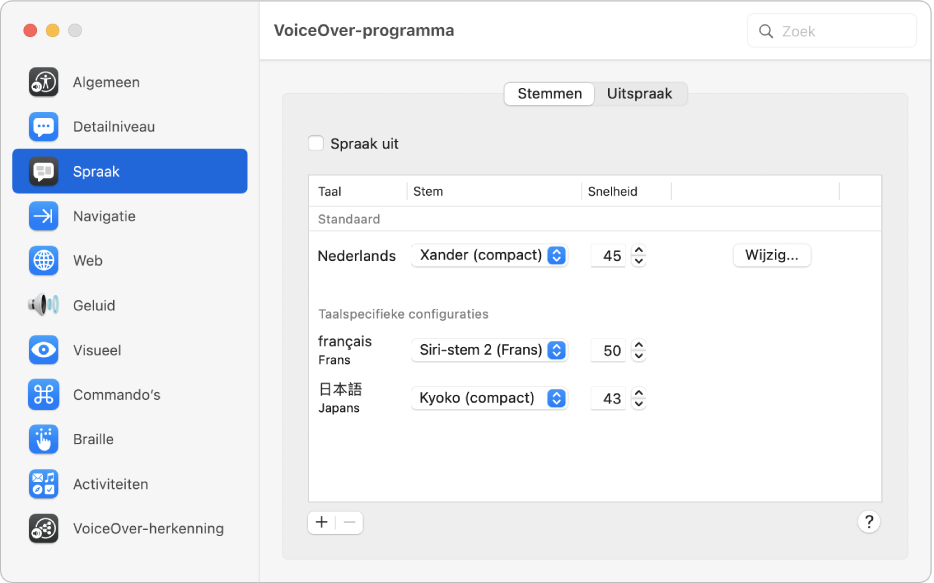
Werken zoals bij jou past
Als je VoiceOver gebruikt, de schermlezer die in macOS is ingebouwd, kun je deze aanpassen met VoiceOver-programma. Zo kun je andere stemmen kiezen, wijzigen hoe je op webpagina's navigeert en braille-apparaten toevoegen.

Gebaren gebruiken die je al kent
Veel van de gebaren die je al kent van iOS en iPadOS, kun je ook met VoiceOver in macOS gebruiken. Je kunt bijvoorbeeld het trackpad aanraken om het onderdeel in de VoiceOver-cursor te horen.
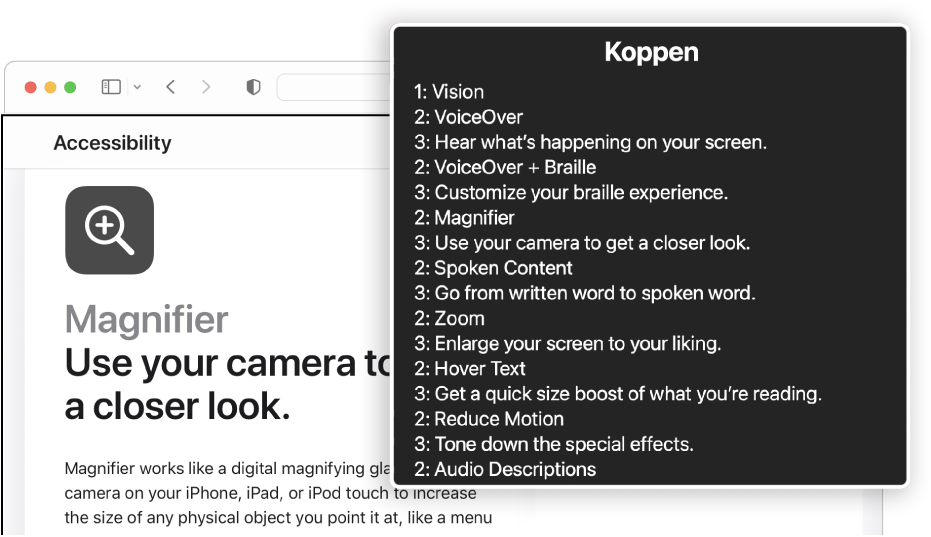
Gemakkelijker surfen op het internet
VoiceOver biedt verschillende manieren om door webpagina's te bladeren. Je kunt bijvoorbeeld door webpagina's navigeren met links, kopteksten, vensterspots of oriëntatiepunten.
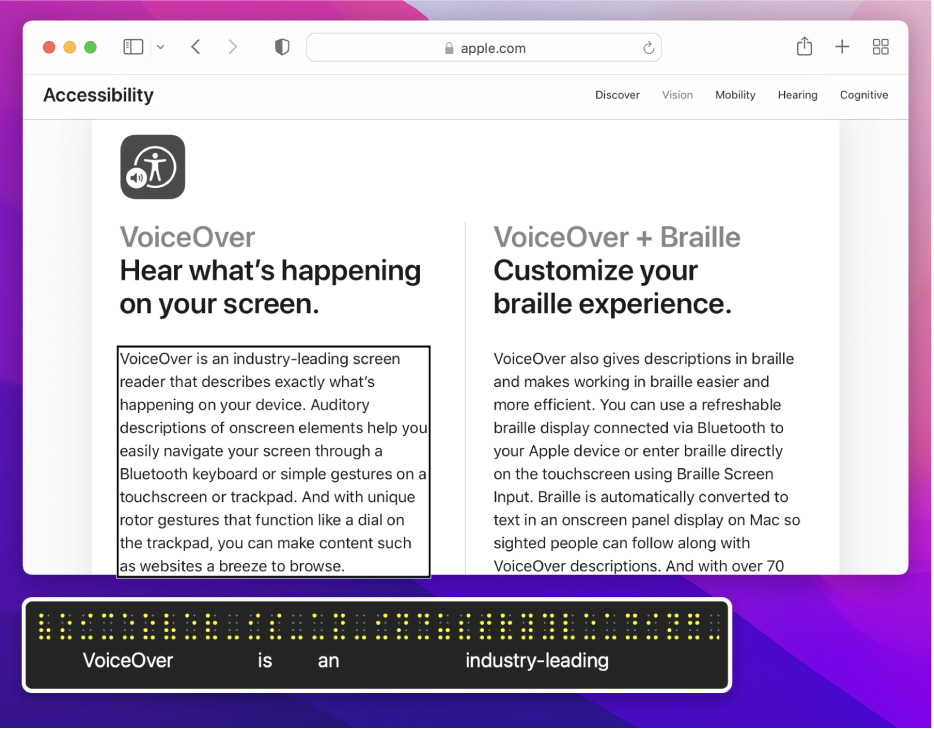
Meteen aan de slag met braille
Omdat VoiceOver geschikt is voor meer dan 100 brailleleesregels, kun je je brailleleesregel, of meerdere brailleleesregels, eenvoudig aansluiten en synchroniseren.
Om in de gebruikershandleiding voor VoiceOver te zoeken, klik je op 'Inhoudsopgave' boven aan de pagina of typ je een of meer woorden in het zoekveld.
Raadpleeg de Apple website Support voor toegankelijkheid voor meer ondersteuning.
Gebruikershandleiding VoiceOver
- Welkom
- Nieuw in VoiceOver
-
- VoiceOver in- of uitschakelen
- VoiceOver-cursor
- Speciale VoiceOver-toets
- De spraakfunctie van VoiceOver onderbreken of dempen
- VoiceOver-welkomstvenster
- Help-menu in VoiceOver
- Commando's-menu van VoiceOver
- Toetsenbord Help van VoiceOver
- VoiceOver gebruiken met stembediening
- Informatie over VoiceOver-commando's en -gebaren
-
- VoiceOver in het inlogvenster gebruiken
- Werking van functietoetsen wijzigen
- Aangeven dat VoiceOver de volgende toetsaanslag moet negeren
- De geluidssignalen van VoiceOver leren of dempen
- Hints en informatie horen
- Positionele audio gebruiken
- Gebieden en groepen activeren
- Wijzigingen in de voortgang of status horen
- Onderdelen selecteren en de selectie van onderdelen opheffen
- Onderdelen slepen en neerzetten
- Cursor volgen
-
- VoiceOver-programma gebruiken
- Steminstellingen wijzigen
- Detailniveau aanpassen
- Interpunctie aanpassen
- De uitspraak van tekst en symbolen in VoiceOver wijzigen
- Wijzigen wat de VoiceOver-rotor weergeeft
- Aangepaste labels aanmaken voor gebruikersinterface-elementen
- VoiceOver-voorkeuren exporteren, importeren en opnieuw instellen
- Overdraagbare VoiceOver-voorkeuren gebruiken
- VoiceOver-activiteiten gebruiken
- Copyright